
今回は、ロジクールのハイエンドゲーミングキーボード『G913』をレビュー!
ロジクールGから登場している『G913』は、ゲーミングキーボードの中でもかなりのハイエンドモデル。
価格は3万円前後と、正直ちょっと勇気のいる買い物ですよね。
私も最初は、「横にある5つのGキーで色々割り当てたら便利そうだな~」とか
「無線ならデスクまわりもスッキリして快適そう!」なんて思いながらも、なかなか踏み出せずにいました。
でも実際に購入して2年以上しっかり使ってみた今だからこそ、本当に使ってわかったことや、事前に知っておきたかったポイントを紹介したいと思います!
この記事でわかること
・実際に2年以上使って感じたG913の使用感・機能性レビュー
・「これは良かった!」と思った点と、逆に「うーん」と思った点
・購入前に知っておきたいモデルの選び方や打鍵音の違い(※リンクあり)
結論としては、買ってよかった、後悔なしの1台!
G913は値段こそ高めですが、それに見合うだけの価値がしっかり詰まったキーボードです。
この記事が、購入を迷っている方の不安を少しでも減らす助けになればうれしいです!
外見と付属品
付属品
本体を除く付属品は下記の通りです。
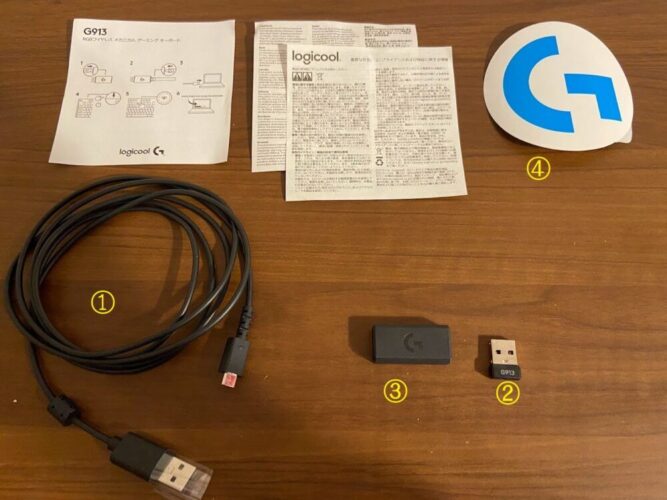
G913の内容物
1:USBケーブル(micro-USB)
2:USBレシーバー
3:延長アダプタ
4:保証書、シール、説明書
USBケーブル⇒延長アダプタ⇒USBレシーバーと接続すれば、キーボード本体とレシーバーの距離を縮められ、安定した無線接続が可能になります。
無線で接続した上で遅延が気になる方は下のように接続し、キーボード本体とレシーバーを近づけると良いでしょう。

とはいっても、そこまで近づける必要はないような気もするくらい無線の接続は安定しています!
私の環境下では「あ~、無線で接続してるからちょっと遅延を感じるなぁ~……」なんてことは一切、感じられません。
サイズ感はフルサイズだけあってやや大きめ
次はサイズ感を見ていきましょう!
比較するのは同じくフルサイズのキーボード『G213r』。

見た目はスリムでスタイリッシュなG913ですが、G213rと比べると専用Gキーが付いてる分、横幅はちょっと広めになってます。
なので、デスク上での“マウスの可動域”はその分ちょっと狭くなっちゃうんですよね。
普段からマウスを大きく振るタイプのFPSプレイヤーさんだと、ちょっと使いづらいと感じるかもしれません。
特にローセンシ派の人は要注意かも。
デザインも使い勝手もいいんですが、そのサイズ感だけはチェックしておいた方がよさそうです!
ただ、G913はワイヤレスキーボードなので、デスクのどこに配置しても良いのは大きなメリットと言えます

とはいえ、G913にはテンキーレス(TKL)タイプもちゃんと用意されてます。
「多機能よりも、デスクをスッキリ使いたい!」とか、「マウスの可動域を広く取りたい!」っていうFPSプレイヤーには、こっちの方がストレス少なめかもしれません。
Gキーがないぶんコンパクトですが、基本の性能はそのままなので安心。
フルサイズでがっつり使いたい人にも、コンパクトさ重視の人にも対応してるのが、G913シリーズのうれしいポイントですね!
とにかく、薄い!スタンドも二段階で調整可能
G913の魅力って、実はキーボード自体の薄さにもあると思ってます。
本体がスリムだと、手首をそんなに持ち上げなくても自然な姿勢で打てるんですよね。
そのぶん余計な力がいらなくなるので、長時間使ってても手が疲れにくい!
しかも、パームレストがなくても全然快適。
そのおかげで、キーボードの手前のスペースもスッキリ空いてくれるから、デスクの圧迫感もナシ。
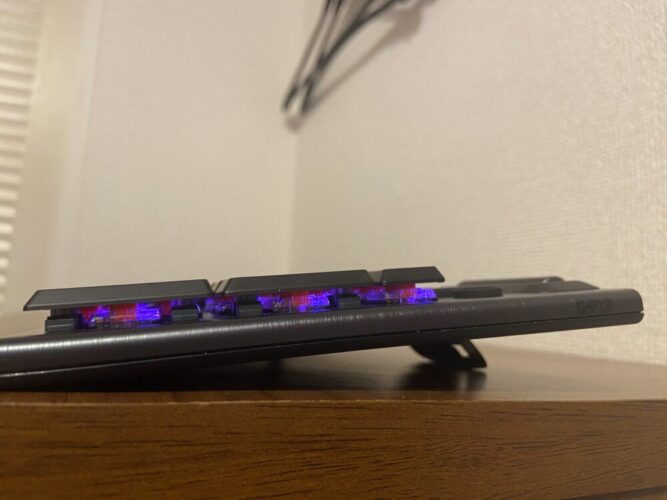
とはいえ、やっぱり快適にタイピングするにはキーボードの角度って大事なんですよね。
そこで活躍するのが、G913に搭載されてる二段階の角度調整スタンド!


一段階目は「4°」、二段階目は「8°」の傾きに設定できるようになっていて、裏面のスタンドにもちゃんと角度が刻印されてます。
収納した状態を含めれば、合計3段階から自分好みの角度を選べるってわけです。
「今日はちょっとフラット気味がいいな〜」とか「しっかり角度つけてカタカタ打ちたい!」みたいな気分や用途に合わせて変えられるのが、地味だけど嬉しいポイントです!
機能性のレビュー
続いては、G913の機能性について触れていきます。
特に便利なのが、やっぱり専用のGキー(マクロキー)まわり。
このキーでどんな操作ができるのか?どんな使い方ができるのか?しっかりご紹介していきます。
あとは、接続方法についても一緒にレビューしていきますね!
5個のGキーでどんな機能も自由自在
G913には、マクロやコマンドを登録できる専用キーが5個ついてます。
カスタマイズの幅も広くて、作業効率やゲームの操作性がグッと上がりますよ。

ちなみに、G213みたいにファンクションキーに割り当てるタイプじゃなくて、専用キーになっています。
ファンクションキー本来の機能がそのまま使えるのも地味に便利です。
私はテキストマクロ化して1ポチでパスワードや文字列を入力させたりしています。とても便利!

更に多機能にする3つのマクロボタン
さっき触れたGキー(マクロキー)なんですが、じつは5個あるだけじゃ終わらないんです。
なんとプロファイルを切り替えるボタンが3つも付いていて、それぞれにGキーを設定できるから……
最大で15個分のマクロを登録できちゃいます!

たとえば、Discordのマイクミュートボタンを割り当てたり、よく使う定型文をテキストマクロ化してポンと呼び出したり、ショートカットキーを一発で実行したり――
使い方次第で、普段のPC作業がめちゃくちゃ捗ります。
ゲームだけじゃなく、仕事や配信、動画編集なんかにもかなり使えるので、マクロ派にはかなりうれしい仕様です!
-
-
【Logicool】G HUBのマクロ作成から便利な設定を徹底解説!
続きを見る
接続方法はBluetoothやLIGHTSPEED接続、USB有線も
G913は、使い方にあわせて3種類の接続方法が選べるようになっています。
1つ目は、遅延の少なさがウリのLIGHTSPEED(レシーバー接続)。
USB端子にレシーバーを挿すだけですぐ無線接続が使えるので、メインPCでの使用にピッタリです。
2つ目は、もっとも一般的なUSB有線接続ですね。充電しながら使いたいときにも便利です。
先述の通り、micro USBのコードを使います。
3つ目は、スマホやタブレットとつなげられるBluetooth接続。接続方法も合わせて紹介します。

今回は、G913をiPhoneなどのBluetooth機器とペアリングする手順を紹介します!
といっても、やることはめちゃシンプル。
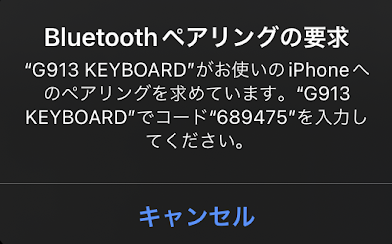
Bluetooth接続方法
1 G913の電源をONにする
2 iPhoneの「設定」→「Bluetooth」を開く
3 表示された「G913 KEYBOARD」をタップ
4 画面に出てきた6桁のコードをG913で入力してEnterキーを押す
これだけでペアリング完了です!
いったんペアリングしておけば、次回からはG913本体のBluetoothボタンを押すだけで接続OK。
スマホでもPCでも、切り替えがサクッとできるのはかなり便利ですよ。
自宅にいる時にスマートフォンで文字を打ちたい場合など、キーボードでタイピングした方が早い人には重宝する機能だと思います

使用感のレビュー
ということで、ここからはG913を実際に使ってみてどうだったか、使用感についてまとめていきます。
キーの打ち心地や使い勝手、特徴なんかも含めて、リアルな感想をお伝えしていくので、購入を検討している方の参考になればうれしいです!
誤入力を防ぐゲームモード搭載
G913には、ロジクールG製品ではおなじみのゲームモードもしっかり搭載されています。
このモード、何ができるかというと…たとえばWindowsキーをうっかり押しちゃってゲーム画面が最小化される、なんて事故を防げる機能です。
設定されたキーを一時的に無効化できるので、集中してプレイしたいときに超便利。
専用ソフトの『G HUB』を使えば、無効化するキーも自分で追加できます!
ゲームモードのON/OFFはボタンひとつで切り替えOK。

私はFPSを遊ぶ時、薬指でQキーを押してしまい、意図しないタイミングで戦術アビリティを押すことがしばしばあるのですが、
ゲームモードのおかげでそれも改善されました!
ゲームモードのおかげで戦術アビリティを誤って使用することが減ったわ!ありがとうゲームモード

キーストロークについて
G913のキースイッチは、リニア・クリッキー・タクタイルの3種類すべてがキーストローク2.7mmになっています。
キーストロークっていうのは、簡単に言うと「キーがどこまで押し込めるか」の深さのことですね。
そして、アクチュエーションポイント(反応するポイント)は1.5mm。
つまり、2.7mm中の1.5mm押し込んだ時点でキー入力が反応するってことになります。
ちょっと押しただけで入力が通るので、タイピングがサクサク進みますし、ゲーム中のレスポンスもかなり快適!
アクチュエーションポイントが浅い方がゲームでは有利になります。しかし、浅すぎても誤タイプが増えたりするのでG913はその辺バランスが取れてると感じました

打鍵音はかなり静か!(リニアタイプ)
G913のリニアスイッチは、とにかく打鍵音が静か。
キーを叩いてる以上、多少「パタパタ感」はあるものの、力を抜かずに打ってもマイクに音が入らないレベルで静かなんです。これは本当に快適。
個人的にはこのリニア、かなり気に入ってます!
ただもちろん、タイピングの音がカチカチ鳴るのが好きな人は、クリッキータイプを選べば満足できると思いますし、
「ちょうどいいバランスが欲しい!」って人にはタクタイルもあります。
こうやって、好みに応じて選べるのもG913のいいところ。
やっぱりロジクールのフラッグシップモデルだけあって、細かいニーズにしっかり応えてくれてるなぁって感じました。

この機能性で更に好きなモデルを選べるっていうのが神じゃなイカ?
使ってみて感じた良かったところ
幅広いカスタム性で入力が自由自在
G913の良いところを一言でまとめるなら、やっぱり圧倒的なカスタム性です!
まずハード面からしてすごくて、フルサイズかテンキーレスか選べるのがうれしいポイント。
そこに加えて、リニア・タクタイル・クリッキーといった軸(スイッチ)も選べるので、自分に合った打鍵感でスタートできるんです。
多くの人はキーボードを選ぶとき、まずは機能性を見て、あとは「打鍵感が合えばいいなぁ」って後から考えることが多いと思います。
でもG913なら、最初から自分好みのスタイルを選べるので、妥協なしで買えるのがありがたいんですよね。
さらに、G HUBを使えば、Gキーにお気に入りの文章やコマンドを割り当てることもできて超便利!
テンキーレスモデルではキーの組み合わせでGキー機能が使えますし、フルサイズなら左手ワンタッチで一発呼び出し。
見た目のデザインもテンション上がりますが、それ以上に「毎日使う道具」としての快適さや効率化がしっかり考えられてるのがG913の魅力だなと感じました!
Windowsキーとピリオドで絵文字を使いやすくしたり、文章やコードを一発で呼び出せるので捗ります

使いやすくなったメディアコントロール
さすがはLogicool Gのハイエンドモデル、メディアコントロールは使いやすさ抜群です。

「戻る」「進む」「再生・停止」なんかのキーはそのままに、音量調整はなんとホイール式!
上下にクルクル回すだけで音量を調節できるんですが、これがまぁ気持ちの良い滑り心地。
私は以前、G213の“ボタン式”で音量調整してたので、このG913の“ホイール式”のストレスフリーさにはちょっと感動しました。
しかもこのホイール、エッジがないのでカクカク動く感じじゃなくて、力を入れた分だけスルスル~っと滑らかに回るタイプ。
無駄に音量変えたくなるくらい、触り心地いいです!
音量調節の他にも消音ができたり、再生停止ができたりと便利な機能じゃなイカ?

軸はクリッキー、タクタイル、リニアから選べる!
G913には三つのモデルがあり、それぞれ基本性能はそのままにキーを押下した際の音などが違います。
音が大きい順に紹介していきます。
G913-CK……クリッキーと言われるタイプ。一般的なキーボードの青軸と呼ばれるタイプに似ており、押下した際の音は大きめ。ボイスチャットをする環境にない人や、押した感じを求める人にオススメ。
G913-TC……タクタイルと言われるタイプ。一般的なキーボードの茶軸と呼ばれるタイプに似ており、押下した際の音はクリッキーとリニアの中間くらい。静音と押した感じのバランスの良さを求める人にオススメ。
G913-LN……リニアと言われるタイプ。一般的なキーボードの赤軸と呼ばれるタイプに似ており、押下した際の音は一番静か。ボイスチャットしながらタイピングする機会が多い人にオススメ。筆者はこのタイプ。
G913って、正直なところお値段もけっこうするキーボードですよね。
だからこそ、あとから変更できないキースイッチ(軸)選びはめちゃくちゃ大事です。
でもその点はさすがロジクールGさん、ちゃんと親切に対応してくれてます!
ロジクールの公式ページでは、各軸(GLスイッチ)がどんな打鍵音かを実際に確認できるようになってるんです。
リニア・クリッキー・タクタイル、それぞれの特徴や音の違いが分かるので、事前にチェックしてから選べるのは嬉しいですよね。
G913を検討中の方は、ぜひ下記のサイトから「GL薄型スイッチ」の項目をチェックしてみてください!
ロジクールG 公式メカニカルゲーミングスイッチ紹介ページ(ロジクールG公式サイトへ飛びます)
使ってみて感じたイマイチなところ
Micro USBケーブルを用意しなければいけない
昨今のUSBケーブル事情としては、タイプCのUSBケーブルが主流にはなっていると感じていますが……G913はMicro USBケーブルで充電・接続します。
2025年現在、G913の発売日から6年経っているのでそういった背景もあると思いますが、今となってはちょっと残念な仕様ではあると感じています。
しかし、G913の後継機であるG915は、タイプCケーブルを使用、且つ反応速度も上がっているので、接続ケーブルにこだわりたい人はこちらを検討するのも良いでしょう!
キーのぐらつきがある
私は全然気にならないのですが、一部のG913使用者さんからはキーのぐらつきに関して不満がある方がいるようです。
言われてみれば確かに、振ったときにキーが動いてカチャカチャ鳴るのでちょっとした不安定さを感じさせてしまう要素ではあると思います。
「キーのぐらつきは気になるんだよなぁ~」という人は、店舗の展示品を見に行けばどんな感じにぐらつくか確認できるのでオススメ。
上位モデルのG915Xはそこも改善されているみたいだから、もうちょっとお金をだしてそっちを購入するのもアリね!

他キーボードとの比較
G913が気になってる人向けに、Gキー(マクロキー)が搭載されているモデルを中心にテンキーレスモデルや廉価版のキーボードを表にしてみました。
| G915X TKL | G915X LIGHTSPEED | G813 | Razer BlackWidow V4 Pro | Razer BlackWidow V4 | |
|---|---|---|---|---|---|
| 接続方式 | 2.4GHz/Bluetooth/有線 | 2.4GHz/Bluetooth/有線 | 有線 | 有線 | 有線 |
| 追加キー | Gキーなし | Gキーあり | Gキーあり | マクロキー8つ | マクロキー6つ |
| キースイッチ | リニア/タクタイル | リニア/タクタイル/クリッキー | リニア/タクタイル/クリッキー | 黄(リニア)/緑(クリッキー) | 黄(リニア)/緑(クリッキー) |
| メディアコントロール | あり | あり | あり | あり | あり |
| カラーバリエーション | ブラック/ホワイト | ブラック/ホワイト | ブラック/ホワイト | ブラック/ホワイト | ブラック |
| その他 | テンキーレスモデル | フルサイズ/G913の上位モデル | USBパススルー付き | パームレスト/コマンドダイアル付き | パームレスト付き |
まず、最初に紹介したいのがG915XというG913の上位モデル。
TKLモデル(テンキーレス)とLIGHTSPEEDモデル(フルサイズ無線)、有線モデルが存在します。
注意したいのは、TKLモデルはクリッキー軸がないのと、有線モデルはカラーバリエーションがブラックしかない点。
次に紹介するのはG813。
シンプルに言うと有線のG913といった具合でしょうか。
無線にこだわる人はG913、こだわらない人はG813という選択で良さそうです。
最後に紹介するのはRazer社のBlackwidowシリーズ。
私はBlackwidow V4 Proも所有していますが、着脱式のパームレストは感動しました!
V4 Proはパームレストも発光するので、ギラギラしたゲーミングキーボードが好きな方は刺さると思います!
マクロ系の入力もこちらの方が多いですし、こちらも魅力的なキーボードになっております。
自分の使用デバイスとの兼ね合いであったり、デスク上の統一感や使用ソフトウェアの関係で決めるといいんじゃなイカ?

G913をオススメする人
G913をオススメする人は、ずばりマクロキーにたくさんの動作割り当てたい人でしょう!!
G913はそのまま使っても5×3の15個のキーに様々な機能を割り当てることが可能です。
ゲーマー視点だと、FF14の挨拶マクロやパスワードの入力の簡易化。
コミュニケーションではDiscordのミュート機能であったり、G HUB自体がOBSと連動しているので配信・録画活動でも役に立つでしょう。
もちろん、ビジネス目的ではWindowsショートカットやOfficeソフトで使用される面倒な入力なども1ボタンで可能です。
このように、ゲーミングソフトウェアを使えば普段の入力が楽になります。
その楽になるのを手助けしてくれるのが、マクロキーが搭載されているG913というキーボードです。
アイディア次第で無限の可能性と利便性を秘めていると思っています!
-
-
【Logicool】G HUBのマクロ作成から便利な設定を徹底解説!
続きを見る
よくある質問と回答
キーキャップの塗装が剥がれるって聞いたけど?
キーキャップの塗装が剥がれる件については、正直な話をすると私は確認できませんでした。
毎日G913でタイピングしてますが、押下頻度が高いと思われるAキーすら剥げていません。
使用期間は2年近いですが、綺麗なキーキャップのままです。参考までに!
また、おそらく非公式の販売業者ではあると思いますがAmazonでG913と互換性のあるキーキャップが販売されることが確認できました!
こういった愛着を持って使用しているキーボードが長く心地よく使えるアイテムもあります。さすが大手のキーボード!
ラピッドトリガーは搭載されてる?
こちらもよく検索されてる方が多いのですが、G913にラピッドトリガーは搭載されていません!
しかし、Logicool Gからはラピッドトリガー搭載のキーボードが販売されているので、FPSゲーマーはこちらを購入してみるのも良いでしょう!
【PR】今の回線にストレスはありませんか?
もしかしたらゲーマー向けプロバイダ『Gaming+』を試すだけで悩みから解放されるかもしれません。
無料でお試しできて、25日以内に解約すれば費用はゼロ。
▶︎ ゲーマー向けプロバイダ「Gaming+」のレビューを見てみる
まとめ
今回はロジクールGのハイエンドキーボード「G913」をレビューしてみました。
たしかに価格はお高めですが、デザイン・性能・使い勝手すべてにおいて満足度の高い一台だと感じています。
専用Gキーやメディアコントロールなど、普段のPC作業やゲームをぐっと快適にしてくれる機能がしっかり詰まってます。
購入時に気をつけたいのは軸(スイッチ)の選び方くらい。
そこさえ自分の好みに合っていれば、「思ってたのと違った…」なんて後悔はほぼないと思います!
公式サイトにある「GLスイッチ」のメカニカルゲーミングスイッチ紹介ページも、もう一度チェックしておくのがおすすめですよ◎
キーボードひとつでPCライフの快適さってほんとに変わるので、気になっている方はぜひG913を一度手に取ってみてはいかがでしょうか?
きっとテンション上がる毎日が待ってます!





